《冰汽时代2》这款游戏刚刚上线没多久,出现了非常多的问题,DX12报错就是比较常见的一个问题,而想要解决这个问题的话可以先更新一下GPU显卡的驱动程序,另外Windows安装最新更新。

冰汽时代2DX12报错怎么解决
DX12 问题通常由以下原因引起
GPU 未更新到最新驱动程序。
(请注意,有时更新软件不会将 GPU 驱动程序更新到最新版本,因此如果问题仍然存在,建议手动更新。)
Windows 没有安装最新更新。
系统不符合游戏的最低配置要求。
启动游戏时使用了错误的 GPU。
(某些电脑,通常是笔记本电脑,有两个 GPU:一个用于游戏的独立显卡,另一个在省电模式下使用的集成显卡。)
请注意,修复所有这些问题的步骤已列在 此处。
崩溃的基本故障排除
首先,请尝试以下步骤:
!!!更新显卡驱动程序!!!
如果您使用的是 Nvidia 显卡,请点击此链接:Nvidia 驱动程序
如果您使用的是 AMD 显卡,请点击此链接:AMD 驱动程序
如果您使用的是 Intel 显卡,请点击此链接:Intel 驱动程序
!!!更新您的 Windows!!!
确保安装了所有最新的系统更新。
更改游戏内设置:
请将游戏安装在 SSD 硬盘上,而非 HDD 硬盘上
降低游戏内图形设置
将 FPS 限制为 30、45 或 60
更改放大方法,或在无效时禁用
将放大质量更改为“性能”
禁用帧生成
启用垂直同步 (V-Sync)
将显示模式改为窗口模式
删除配置文件夹:
配置文件夹位于以下路径:C:\Users\***您的用户名***\AppData\Local\11bitstudios\Frostpunk2\Steam\Saved
删除 AppData 文件夹:
路径为:C:\Users\***您的用户名***\AppData\
请注意,这将删除您的本地存档文件。
如果以上步骤无效,请继续执行以下步骤:
请记得每完成一个解决方案后重启电脑。
确保您的 PC 没有超频:
请尝试关闭 MSI Afterburner、Gigabyte Control Center 等超频软件。
确保使用正确的 GPU:
如果您的电脑有集成显卡和独立显卡(大多数笔记本电脑都如此),请检查游戏是否正在使用正确的显卡。按照以下步骤手动设置 Frostpunk 2 的首选 GPU:
点击“开始”按钮,选择“设置”。
在设置中,选择“系统 > 显示 > 图形”。
在“自定义应用程序选项”下,点击“添加应用”,选择“经典应用”,然后点击“浏览”。
在浏览路径中,找到:
C:\Program Files (x86)\Steam\steamapps\common\Frostpunk2
选择 Frostpunk2.exe 并点击“添加”。
添加后,点击 Frostpunk2 应用,然后选择“选项”。
在图形首选项中,选择“高性能”。
点击“保存”,并重启游戏。
如果您在 C 盘找不到 Frostpunk2.exe,请检查是否安装在其他磁盘(如 D 盘),并相应调整文件路径。
Nvidia 显卡用户可通过 Nvidia 控制面板手动设置 GPU:
点击“开始”,输入“Nvidia 控制面板”,并打开应用。
在“3D 设置”下,选择“管理 3D 设置”。
打开“程序设置”选项卡,从下拉菜单中选择 Frostpunk2。
在“OpenGL 渲染 GPU”中,将其从“自动选择”更改为您专用的 Nvidia GPU。
点击右下角的“应用”。
确保已安装最新的编解码器包:
可以在 Codec Guide 处找到。
您还可以尝试以下步骤:
修复 Visual C++ Redistributables
打开 Windows 的“应用和功能”(开始菜单 → 设置 ⚙ → 应用)。
在“应用和功能”下找到“Microsoft C++ <版本> Redistributable ”。
选择最新年份的版本并点击“修改”,然后点击“修复”。
重复此过程,修复每个安装版本(从 2012 年开始)。
验证游戏文件的完整性
打开 Steam 应用。
在库中找到游戏,右键单击并选择“属性”。
在左侧面板中点击“本地文件”,然后点击“验证游戏文件的完整性”。
禁用游戏优化
打开 GeForce Experience,点击齿轮图标。
选择“游戏”,取消勾选“自动优化新添加的游戏”。
修改启动选项
在 Steam 中右键单击游戏,选择“属性”。
在“常规”中,点击“设置启动选项”,输入: dx12 或 d3d12
增加虚拟内存:
打开“开始”菜单,输入“高级系统设置”,并按回车。
在系统属性窗口中,点击“高级”选项卡。
在“性能”部分,点击“设置”按钮。
点击“高级”选项卡,在“虚拟内存”部分点击“更改”。
取消勾选“自动管理所有驱动器的分页文件大小”。
选择“自定义大小”,并输入合适的初始大小和最大大小。
通常,虚拟内存初始大小应为可用内存的 1.5 倍,最大大小应为 3 倍。
禁用 Intel 超线程技术:
在 BIOS 设置中,进入系统配置 > 处理器选项 > Intel (R) 超线程选项,选择“禁用”。
相关攻略:黑屏有声音解决方法介绍